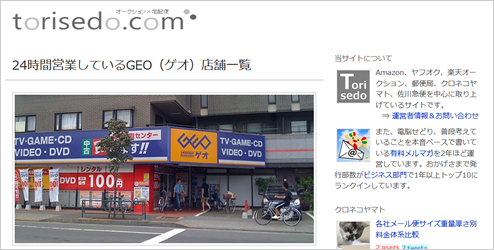せどりをやっている方で、アメブロで書かれている方が多いと思います。
でも、アメブロはアフィリエイトに厳しく、アフィリエイトバナーとか張りすぎると前触れも無くブログが削除されことがあります。
いつ削除されるかわからないし、削除されたら困るなら自分でブログ作ったほうがいいんじゃない?
photo credit: Ana Carmen via photopin cc
ページコンテンツ
WordPressとは?
簡単に言うと、「ブログソフトウェア」です。「WordPressでブログが作れます」ということです。
せどり業界での有名人のブログもwordpressで作られています。
とりせどどっとこむ - オークション×宅配便
せどりの虎ブログ(仮)
WordPressにお勧めなサーバとは?
アメブロと違って無料ではなく、有料です。
「有料」なので出来るだけ安くブログを作りたい!ですよね。
以前「WordPressにお勧めのレンタルサーバーを探せ!」でブログに書きました「エックスサーバー」がオススメです。
特に電話サポートがあるのがうれしいですね!
先週、このブログが改ざんされて、ヘテムルのサポートにメールをしました。
WordPress改ざん 全てのphpファイルに自動で書き込みスパムが入っていたので復旧作業をしていた
自分で、復旧作業をしていたので復旧後にまた改ざんされるかもしれないので、ヘテムルサポートにメールで「サーバー内の確認をお願いします」と連絡しました。
メールでは伝えきれないこともありましたが、やはり電話で直接話したほうがいい部分もありますよね。わたしは自分で復旧ができましたがWordPressがよくわからない人には電話サポートは大変ありがたいです。
エックスサーバーに申し込む
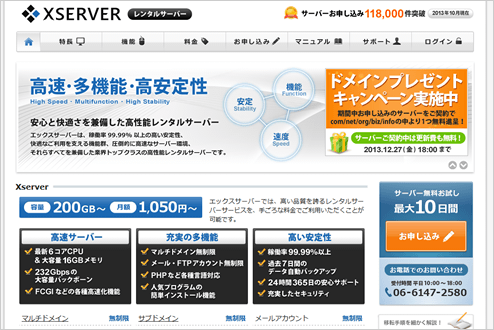
いきなり契約しなくても、まずは「サーバー無料お試し10日間」から申し込んで使いやすかったら申し込めばいいと思います。
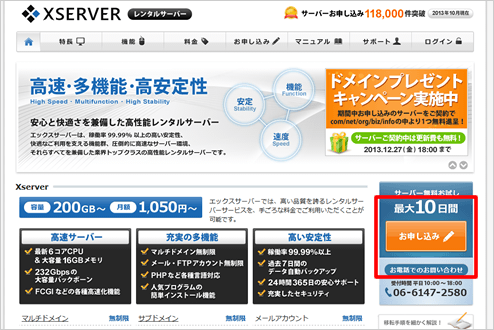
赤枠の「お申し込み」をクリックしてください。
申し込み内容をきめる
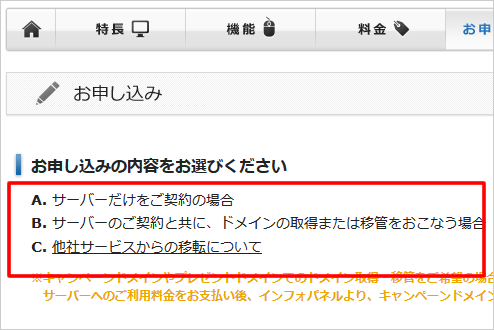
Aはサーバーのみの契約です。独自ドメインは契約しないプラン
Bはサーバーと独自ドメイン契約するプラン
Cは他の会社からエックスサーバーへ移管するプラン
初めての方はA,Bのどちらかのプランですね。お試しでAプランを契約してみても良いです。
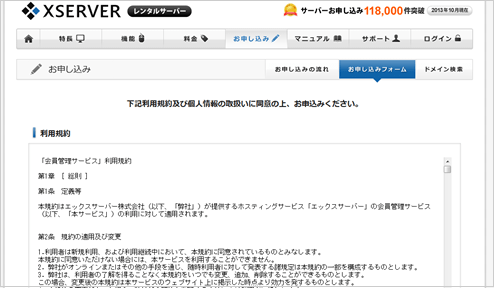
利用規約、個人情報の取扱いに同意ボタンをクリックしてください。
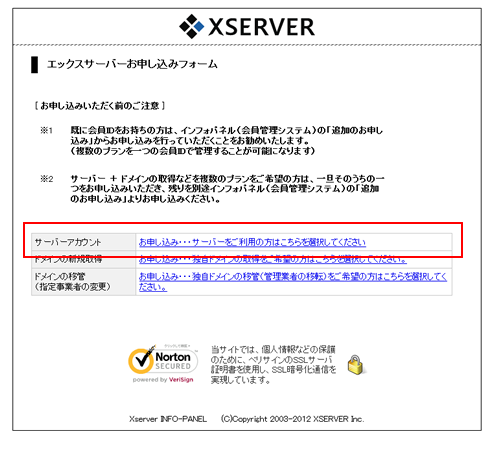
「お申し込み・・・サーバーをご利用の方はこちらを選択してください」をクリックしてください。
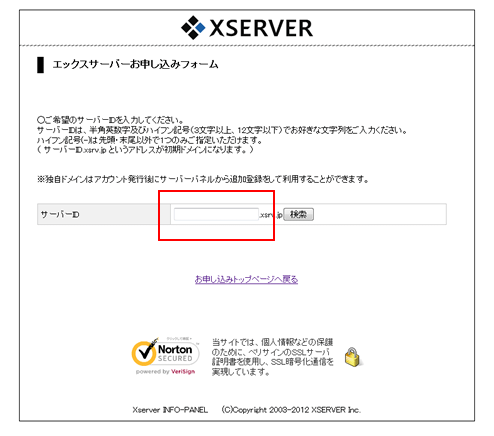
「サーバーID」を決めます。
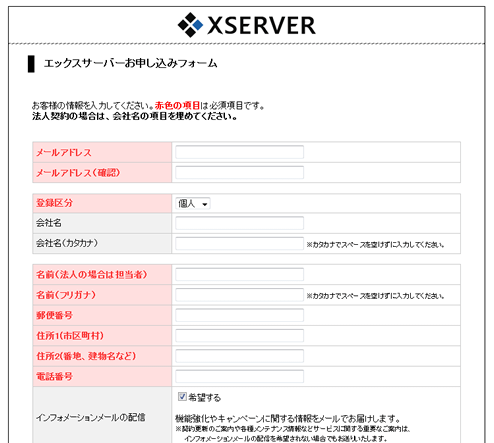
サーバーIDが決まったら、申し込みの手続きをします。
サーバアカウント設定完了のメールが届く
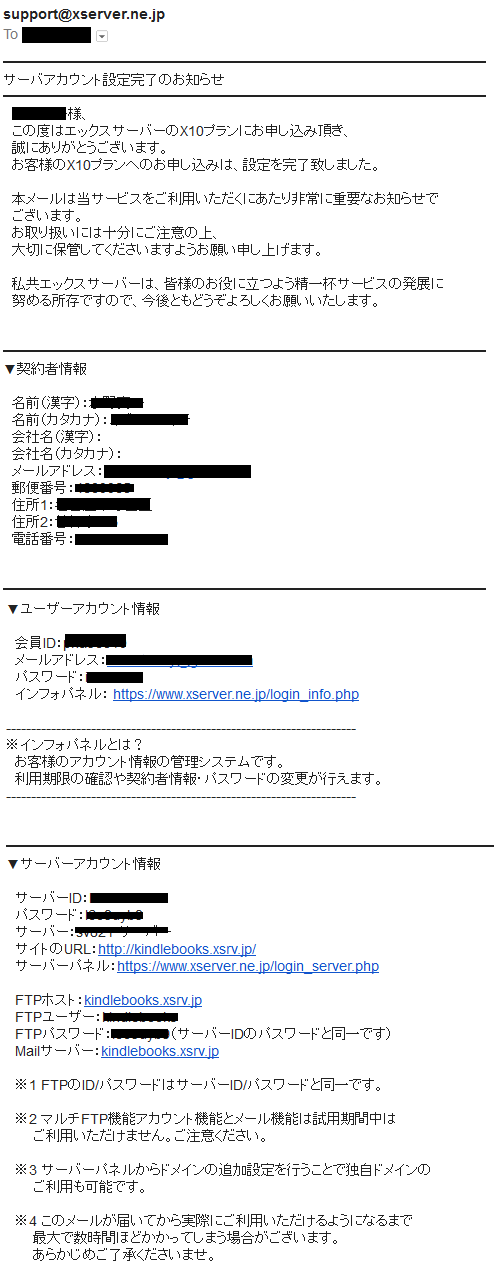
申し込んだらメールが届きます。
メールが届かないようであれば「迷惑メールフォルダ」の中に入っている可能性もありますので確認してください。
コントロールパネルにログインする
メールの中にある「https://www.xserver.ne.jp/login_server.php」このアドレスにアクセスします。
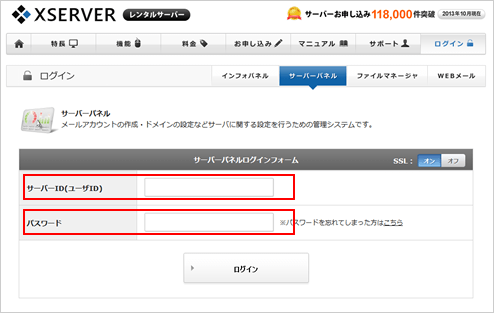
アクセスしたら、メールに書いてある「サーバーID」と「パスワード」を入力してください。
WordPressをインストールする
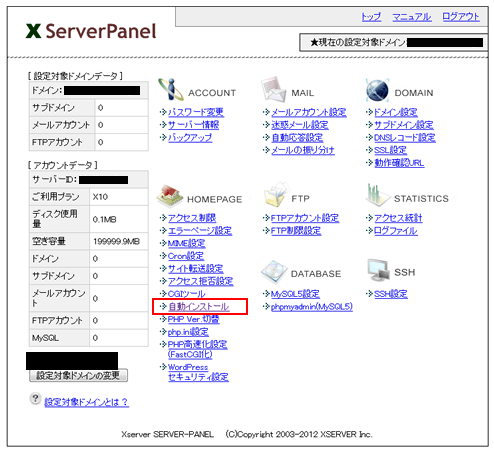
赤枠で囲ったところに「自動インストール」がありますのでクリックしてください。
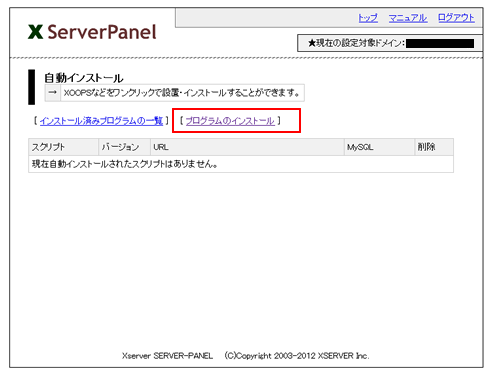
「プログラムのインストール 」をクリックして
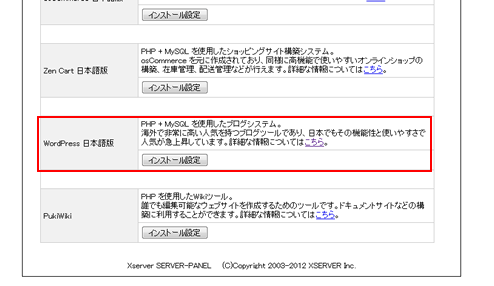
「インストール設定」をクリックします。
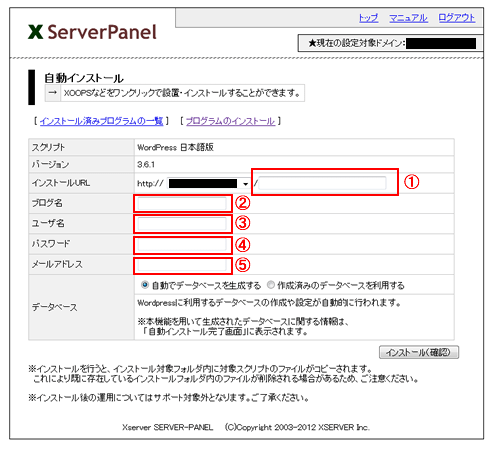
- (1)WordPressをインストールする場所
- (2)ブログ名(後から変更できます)
- (3)ユーザー名(後から変更できます)
- (4)パスワード(後から変更できます)
- (5)メールアドレス(後から変更できます)
(1)以外後から変更できます。
(3)、(4)はWordPress管理画面のログイン、パスワードになります。
(1)~(5)を入力すると、「インストールを行うと、インストール先ディレクトリ内の「index.html」が削除されます。ご注意ください。」と警告が出ますので問題なければ、「インストール確定」をクリックしましょう。
これで、WordPressがインストールが出来ました。
簡単ですね!
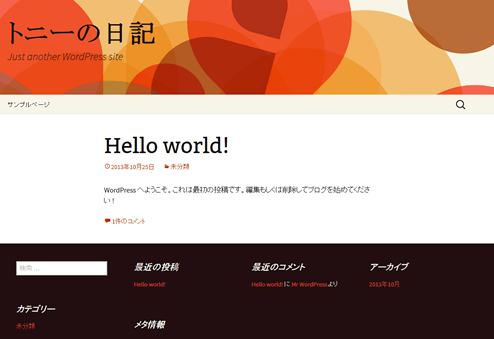
まとめ
そろそろ本格的にブログやってみようかな~って思っている方是非ともチャレンジしていただければと思います!
サーバーは、エックスサーバーがオススメです。何回も言いますが、電話サポートが大きいです。
メールサポートですといつ連絡が来るのかわからないです。